vivo浏览器支持长截图功能,打开网页后通过快捷键或菜单选择“截屏”进入滚动截图模式,系统自动拼接页面内容,完成后保存至相册。需确保智能截屏、辅助功能权限已开启以正常使用该功能。
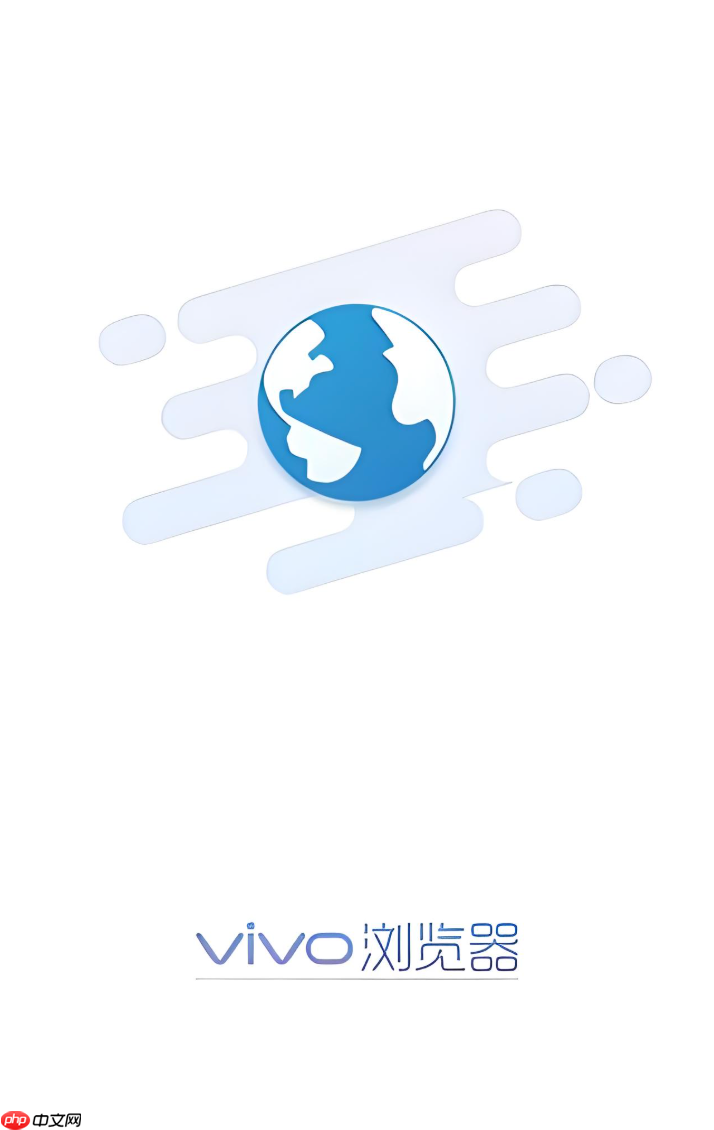
如果您在浏览网页时需要截取整个页面,而不仅仅是当前屏幕显示的部分,vivo浏览器自带的长截图功能可以帮助您轻松实现。以下是使用该功能的具体步骤。
本文运行环境:vivo X100 Pro,OriginOS 4
vivo浏览器内置了智能滚动截图功能,可以在截取当前屏幕后自动拼接后续页面内容,形成一张完整的长图。此方法适用于大多数可滚动网页。
1、打开vivo浏览器,进入需要截取长图的网页。
2、完成正常截图操作,即同时按下电源键和音量减键,或使用三指下滑截屏(需在设置中开启)。
3、截图完成后,屏幕左下角会弹出截图预览缩略图,点击该缩略图进入编辑界面。
4、在编辑界面选择“滚动截图”选项,浏览器将自动向下滚动并继续截取页面内容。
5、系统会自动拼接多段截图,您可在拼接过程中随时点击“停止”以完成长截图。
6、保存最终生成的长图至相册,也可直接分享或编辑。
部分版本的vivo浏览器支持在菜单中直接启动长截图功能,无需依赖快捷键触发,适合不习惯快捷操作的用户。
1、在vivo浏览器中打开目标网页,确保页面已完全加载。
2、点击浏览器右上角的“更多”菜单(三个点图标)。
3、在下拉菜单中查找并选择“截屏”或“长截屏”功能选项。
4、系统自动进入长截图模式,页面开始逐段捕获并拼接。
5、当所需内容全部截取完毕后,点击“完成”按钮生成完整长图。
6、查看预览并保存到设备本地存储。
若长截图功能无法正常使用,可能是相关服务被禁用或设备设置限制了截图权限,需手动确认配置是否正确。
1、进入手机“设置”应用,搜索“截图”或“截屏”相关选项。
2、检查“快捷截屏”和“智能截屏”功能是否已开启。
3、确认vivo浏览器具有“悬浮窗”和“辅助功能”权限,否则滚动截图可能无法执行。
4、返回浏览器重新尝试截图操作,观察功能是否恢复正常。

每个人都需要一台速度更快、更稳定的 PC。随着时间的推移,垃圾文件、旧注册表数据和不必要的后台进程会占用资源并降低性能。幸运的是,许多工具可以让 Windows 保持平稳运行。

Copyright 2014-2025 https://www.php.cn/ All Rights Reserved | php.cn | 湘ICP备2023035733号